
Michael Cain
0
3967
828
Enviar un correo electrónico en el momento adecuado puede significar la diferencia entre recibir una respuesta rápida y esperar todo el día. Como alguien que vive en Australia con colegas que residen principalmente en América del Norte, Europa e India, sé cómo se siente..
La aplicación Mail de Apple no viene con un programador por defecto, pero puede agregar la funcionalidad usando Automator y complementos de terceros.
Por qué retrasar?
Ahora existimos en un mundo digital que nunca duerme, pero eso no significa que tú no duermas Es por eso gestión de expectativas es tan importante: ¿cómo va a saber alguien el mejor momento para comunicarse con usted si siempre está disponible??
Gracias a la presión que nos imponen los recibos leídos, nos sentimos obligados a responder cualquier cosa en el momento en que la vemos, incluso si son las 3 de la madrugada. Tal vez trabajas mejor en horas impías en pijama, pero tus compañeros de trabajo no necesitan saberlo. esta. Puede ser una mejor idea programar todo para las 8 a.m. de la mañana siguiente.
 Crédito de imagen: charleyBook a través de Flickr
Crédito de imagen: charleyBook a través de Flickr
Hay algunas otras razones de peso para retrasar el envío de ese correo electrónico. Tal vez sea realmente importante, y debe leerlo antes de enviarlo. Tal vez sea el cumpleaños de alguien la próxima semana. O tal vez el destinatario esté ausente durante 2 semanas, y prefiere que su mensaje esté cerca de la cima cuando regrese.
Hay dos formas de hacerlo en tu Mac. Puede conformarse con el software que ya tiene o invertir en una herramienta paga para facilitarle la vida..
Programación con Automator
Automator podría ser el programa más descuidado de su Mac: búsquelo en el Utilidades carpeta, o búsquela con Spotlight. Le permite registrar flujos de trabajo y automatizar todo tipo de tareas, ahorrando tiempo y esfuerzo. Puede usar Automator para programar un correo electrónico creando una aplicación que envíe su mensaje y luego programando la aplicación para que se ejecute.
1. Abra Automator en su Mac y elija Solicitud Cuando se le solicite.
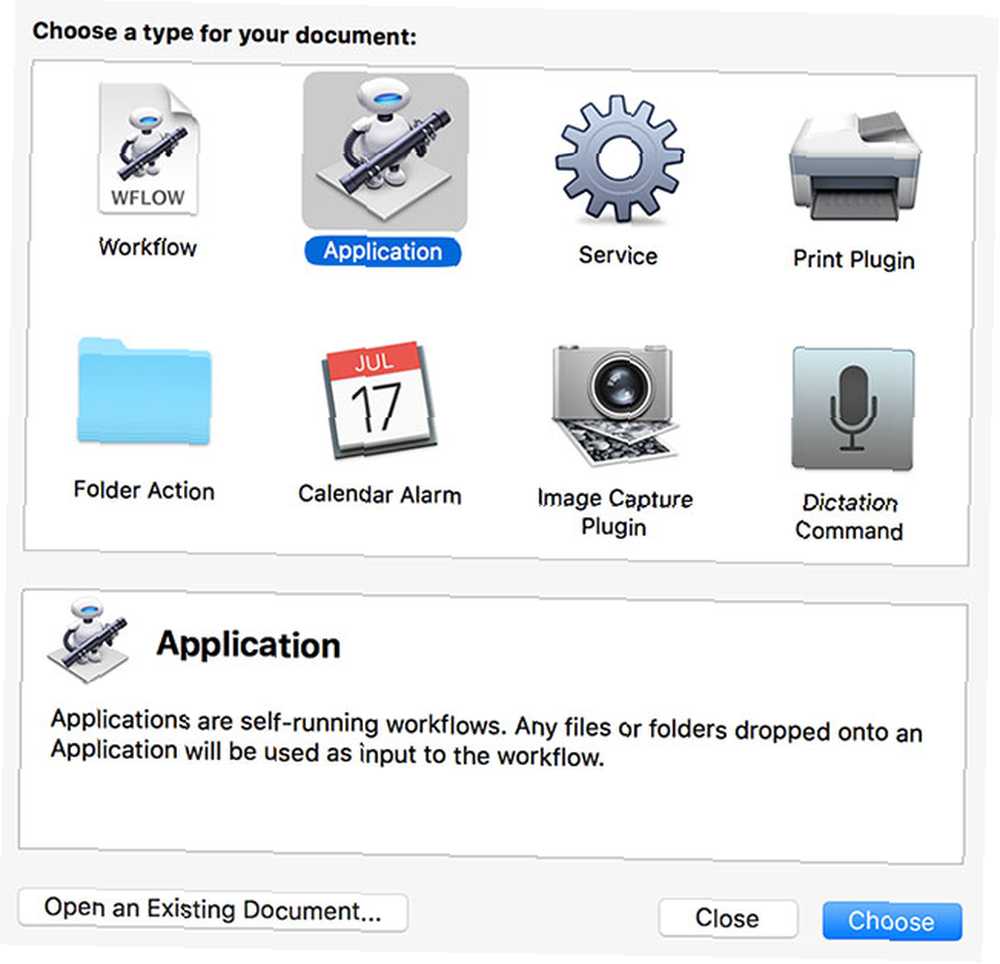
2. Debajo del Comportamiento barra lateral elegir Correo, luego haz clic y arrastra Nuevo mensaje de correo en el panel de la derecha.
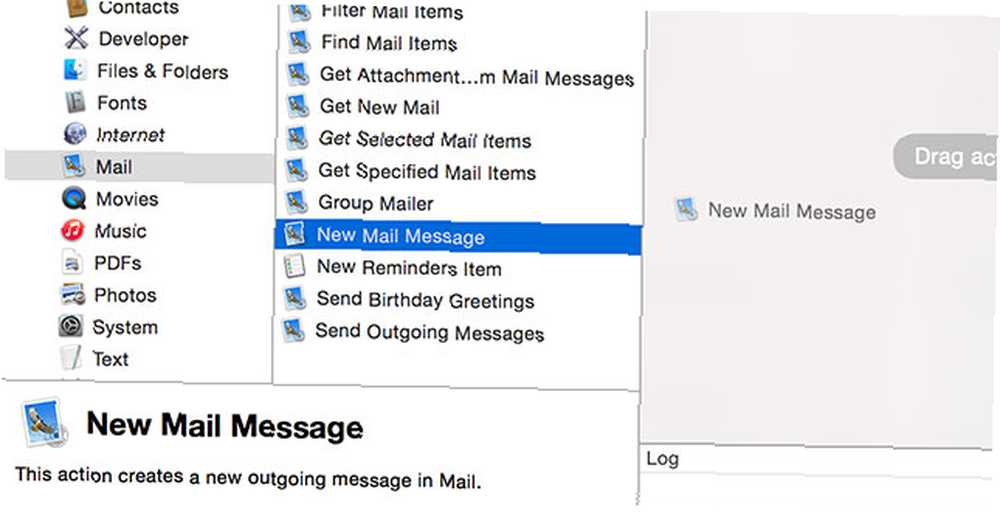
3. Agregue el destinatario y el contenido de su correo electrónico. Si desea enviar varios correos electrónicos a la vez, siga agregándolos usando el Nuevo mensaje de correo acción.
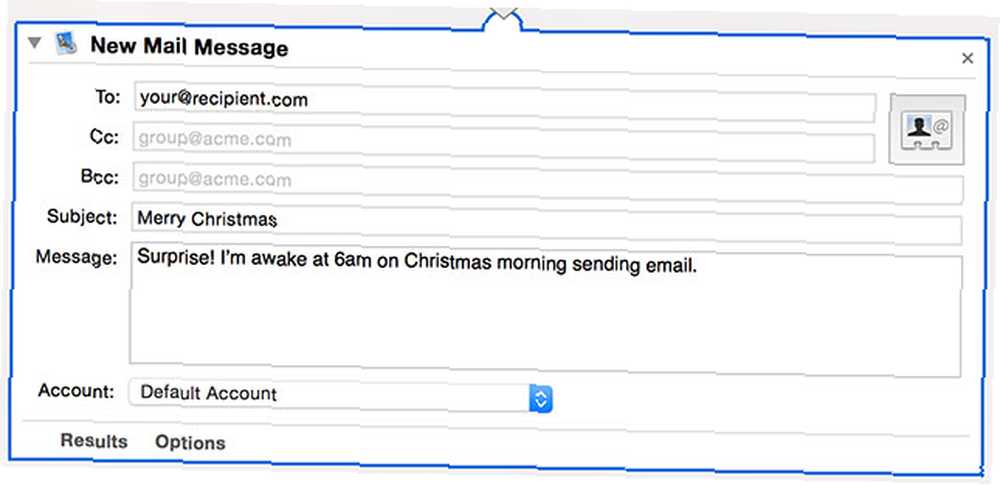
4. Finalmente haga clic y arrastre Enviar correo saliente en el flujo de trabajo, asegurando que esté en la parte inferior.

5. Hit Archivo> Guardary asegúrate de elegir Solicitud desde el “Formato de archivo” menú desplegable antes de guardar.
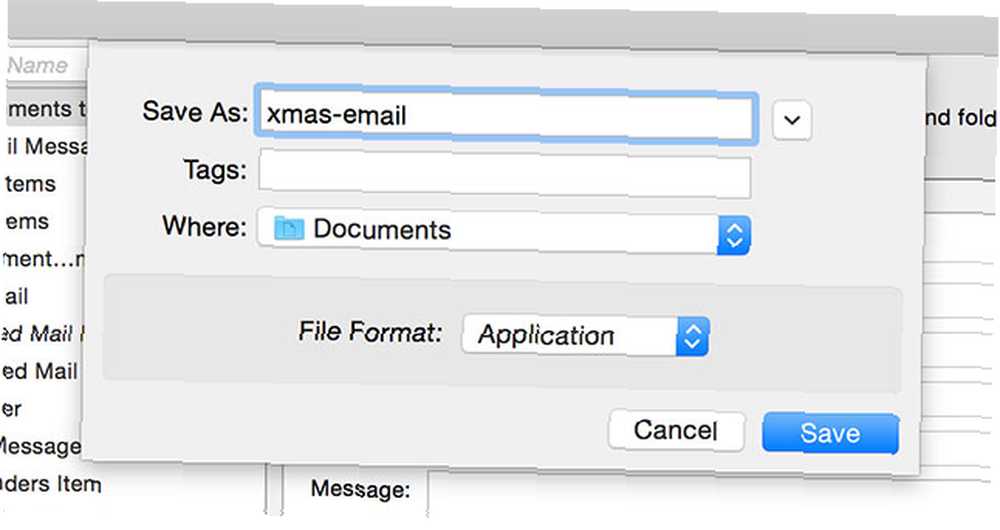
6. Abra el Calendario aplicación, navegue hasta la fecha en que le gustaría enviar su mensaje y cree un nuevo evento.
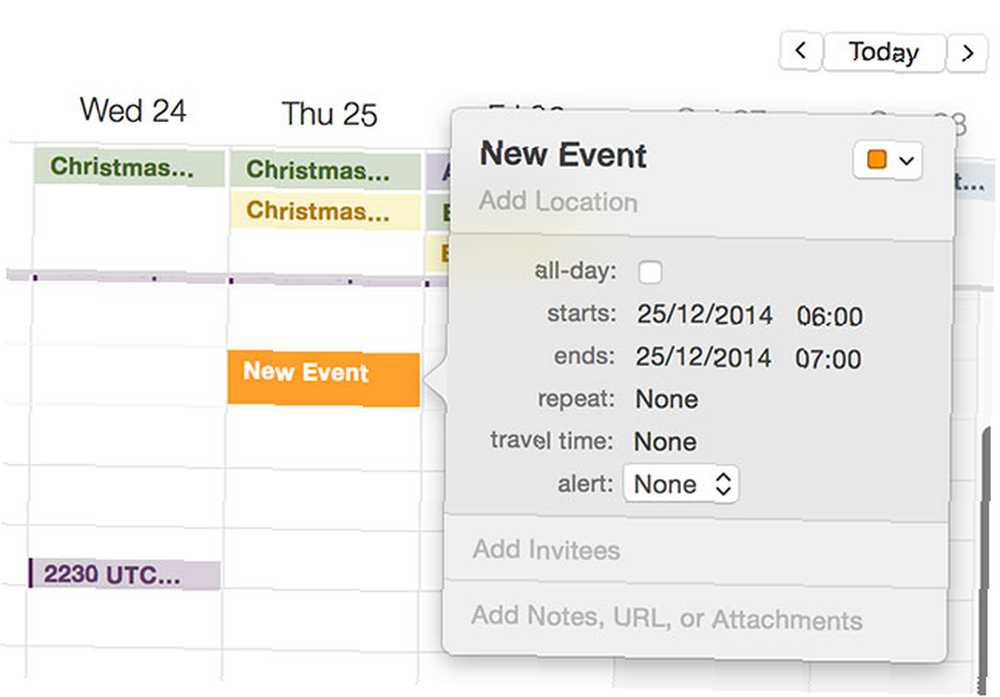
7. Haga doble clic en el evento para que aparezca su información, haga clic en la fecha, luego active el Alerta menú desplegable y elija Personalizado. Ahora elige Abrir documento, y apúntelo a la aplicación Automator que acaba de guardar. Ajuste el tiempo si lo desea, luego haga clic Okay.
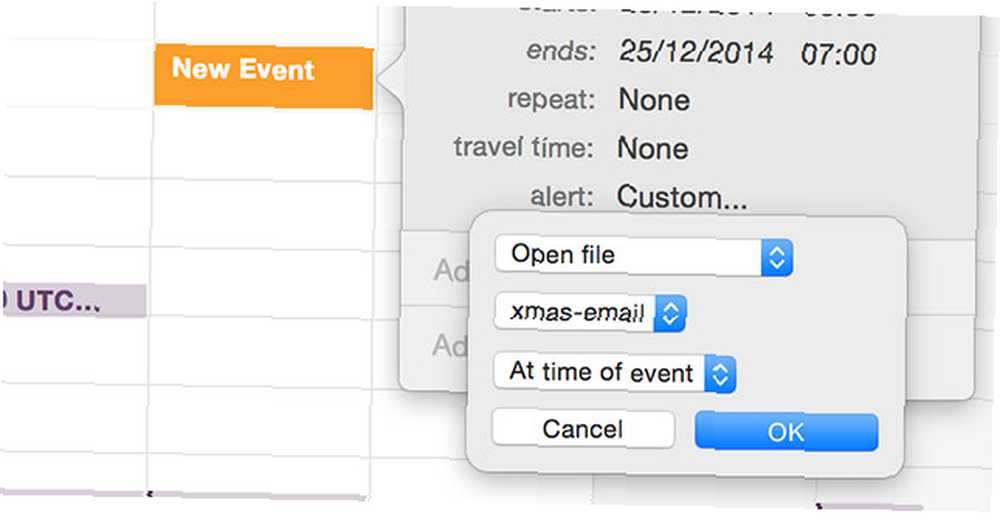
Asegúrate de que tu Mac esté despierta en el momento en que lo configuró para programar. Puede ser mucho más sofisticado con esto (intente agregar archivos adjuntos. 4 Consejos para evitar problemas comunes con los archivos adjuntos de Apple Mail. 4 Consejos para evitar problemas comunes con los archivos adjuntos de Apple Mail. Los archivos adjuntos de correo electrónico pueden encontrarse con todo tipo de problemas. He aquí por qué sucede esto y cómo evitarlo problemas de archivos adjuntos en Apple Mail. o la configuración de alarmas regulares) e incluso hay eventos de Calendario dentro de Automator para jugar, para una integración aún más profunda.
Complementos de programación de correo de Apple
Si el método Automator te parece torpe y sin aliento, es posible que desees invertir en algo para que sea más fácil. Incluso podría valer la pena considerar un cliente de correo completamente diferente.
MailActOn (prueba gratuita, $ 30)
SmallCubed es un pequeño equipo de desarrolladores de Mac que han creado un conjunto útil de complementos para Apple Mail. MailActOn es un producto en particular que incluye un programador, que le permite dictar exactamente cuándo se envía un correo electrónico. Puede optar por enviar inmediatamente, después de un retraso, o en la fecha que elija a una hora específica.
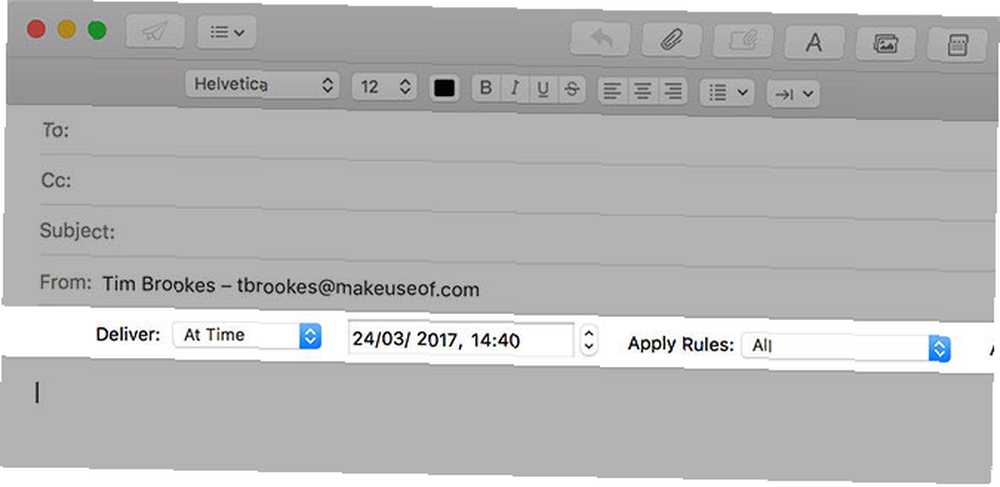
Este es un complemento de correo, no un servicio externo, lo que significa que su Mac necesitará estar encendido para que funcione Otras características incluidas con MailActOn incluyen métodos abreviados de teclado ampliados, herramientas de llenado automatizadas, reglas de salida para organizar los mensajes enviados y algunas plantillas útiles para usuarios avanzados de correo electrónico..
Puede obtenerlo en un paquete o pagar una tarifa única de $ 30 para enviar un número ilimitado de mensajes programados. Hay una prueba gratuita de 30 días, así que asegúrese de probarlo antes de comprar.
MailButler (opción gratuita, basada en suscripción)
Una aplicación gratuita llamada SendLater fue alguna vez nuestro complemento recomendado para programar correos electrónicos con Apple Mail. La mala noticia es que desde entonces se ha tragado y ahora es parte de MailButler, un conjunto completo de complementos que agregan funcionalidad adicional a Mail. Peor aún, es un paquete costoso.
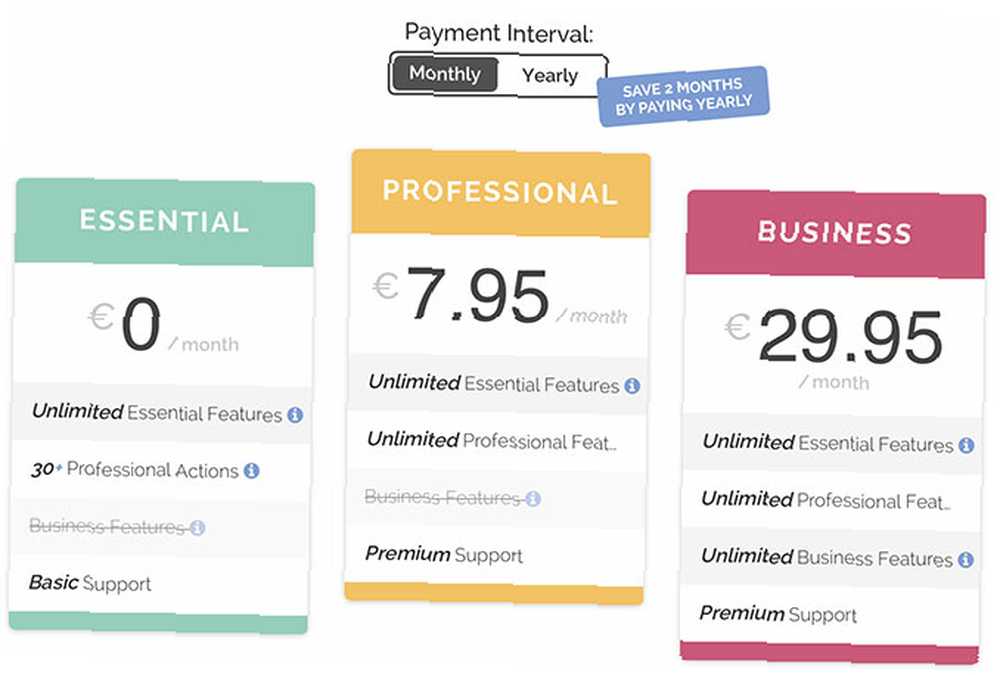
El complemento viene con una opción gratuita, que limita al usuario a “30 acciones profesionales” por mes. Una acción consiste básicamente en utilizar cualquiera de las funciones de la aplicación, por lo que, al pie de la letra, son 30 mensajes de correo electrónico salientes programados por mes. Pero el servicio elimina costos ocultos adicionales para usted, como limitar sus acciones a una sola cuenta de correo electrónico.
Tendrá que pagar € 7.95 por mes para MailButler para enviar mensajes programados ilimitados, desde múltiples cuentas de correo electrónico. También hay un nivel empresarial que agrega una gran cantidad de funciones avanzadas por solo 30 € al mes. Con alrededor de € 80 por año, MailButler no es financieramente viable para muchos usuarios.
Metodos alternativos
El método y los complementos anteriores son la mejor manera de programar el correo utilizando la aplicación predeterminada de correo macOS. Si no está satisfecho con ninguno de estos, o está dispuesto a cambiar a otra cosa, considere abandonar Apple Mail por completo.
El correo aéreo ($ 10, en la foto a continuación) es probablemente la mejor opción en términos de un cliente de correo electrónico de terceros. Es compatible con iCloud, Gmail, IMAP, POP3 y una gran cantidad de otras cuentas de correo electrónico. También viene con un práctico programador que le permite enviar correos electrónicos más adelante (siempre que su Mac esté encendida y la aplicación se esté ejecutando).
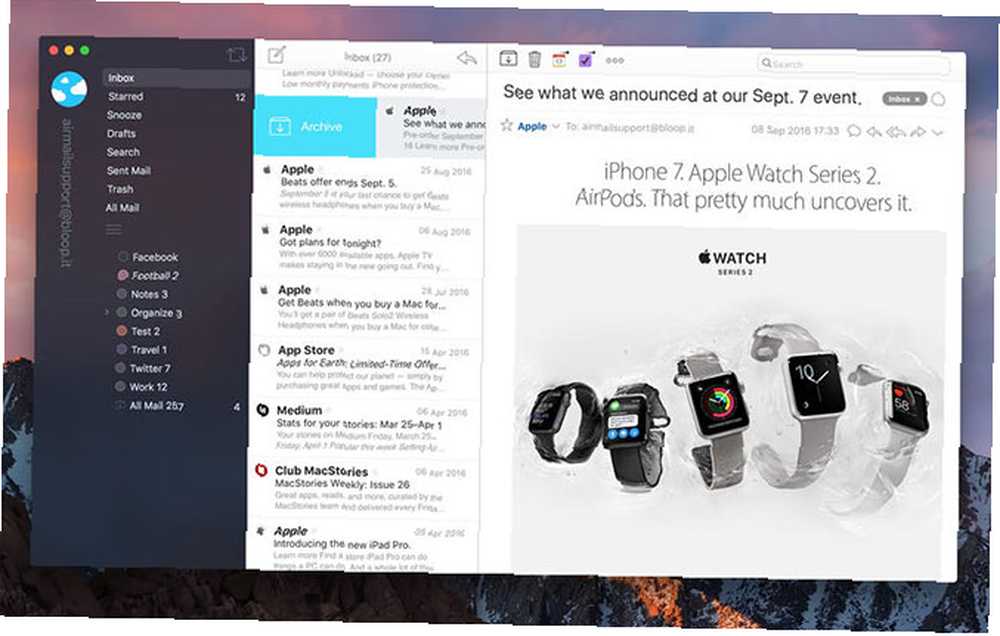
El cliente de correo de código abierto de Mozilla, Thunderbird, puede aprovechar el complemento gratuito Enviar más tarde para lograr el mismo objetivo. Thunderbird es una aplicación gratuita que ha creado una abundante colección de complementos 10 complementos imprescindibles de Thunderbird (+ 25 más) 10 complementos imprescindibles de Thunderbird (+ 25 más) Thunderbird sigue vivo. Este cliente de correo electrónico de escritorio prospera debido a sus muchas opciones de personalización. Estos complementos imprescindibles de Thunderbird te ayudarán a aprovecharlo al máximo. desde su lanzamiento en 2003, y sigue siendo fuerte.
Si eres un usuario de Gmail, entonces tu otro la opción es usar algo como Boomerang para Gmail para programar sus mensajes salientes Programe sus mensajes dentro de Gmail con Boomerang Programe sus mensajes dentro de Gmail con Boomerang Baydin (la compañía detrás de Boomerang) acaba de anunciar que los usuarios pueden reprogramar mensajes dentro de Gmail una vez que ya han sido enviados programado . Tendrá que hacerlo a través de la interfaz web de Gmail, pero puede conectar otras cuentas que no sean de Gmail y enviar correos desde direcciones que no sean de Google Cómo importar y administrar varias cuentas de correo electrónico en Gmail Cómo importar y administrar varias cuentas de correo electrónico en Gmail ¿Desea administrar todo su correo electrónico con Gmail? Aquí le mostramos cómo agregar múltiples correos electrónicos a su cuenta de Gmail y administrarlos con facilidad. tambien si quieres.
Si está atrapado en Apple Mail y se pregunta cómo son las alternativas, podría haber algunas razones convincentes para optar por un cliente externo. Si eres un gran usuario de Google, asegúrate de visitar también a nuestros clientes favoritos de Mac Gmail.
Para obtener consejos adicionales de Mac que ayudan a su productividad, consulte las diferentes formas en que puede organizar sus Apple Notes 7 formas de organizar Apple Notes para una productividad más inteligente 7 formas de organizar Apple Notes para una productividad más inteligente ¿Le encantan las notas de Apple pero tiene dificultades para mantener todo organizado? Aquí hay algunos consejos sobre formas de mantener sus notas de Apple rectas. :
Artículo actualizado el 24 de marzo de 2017











